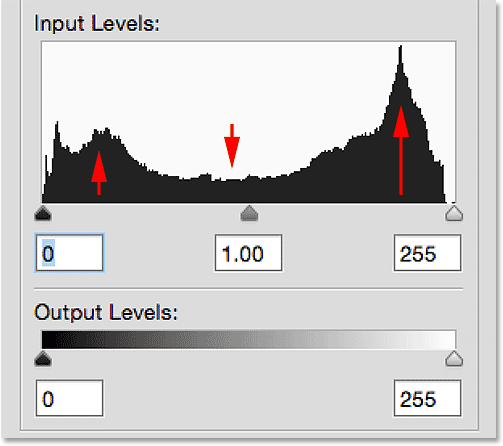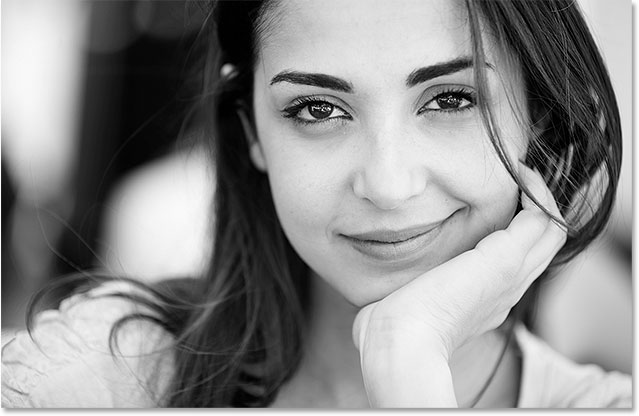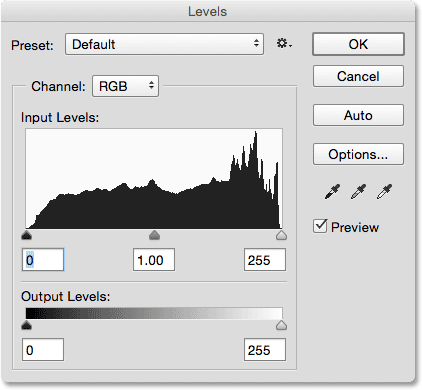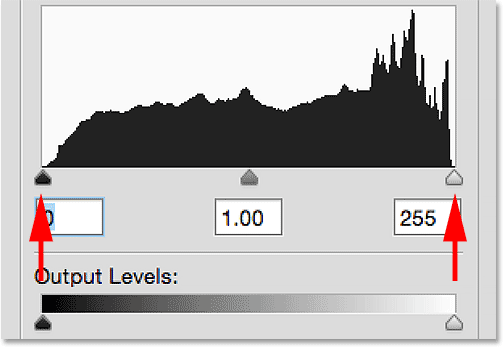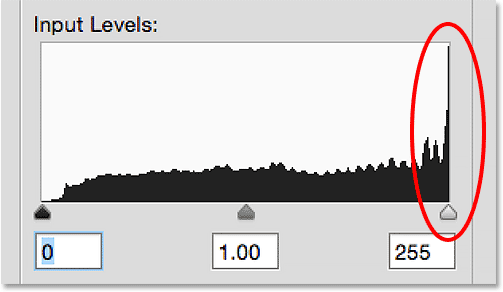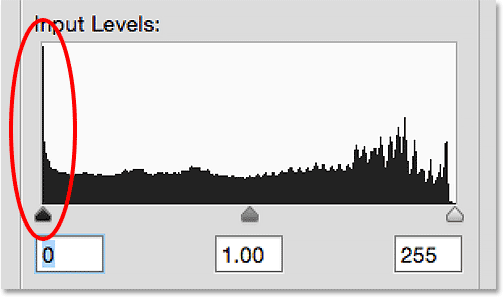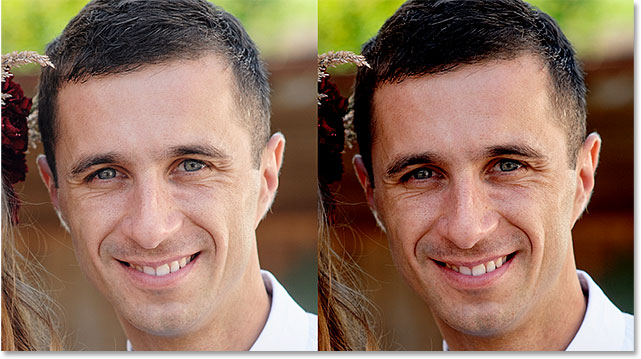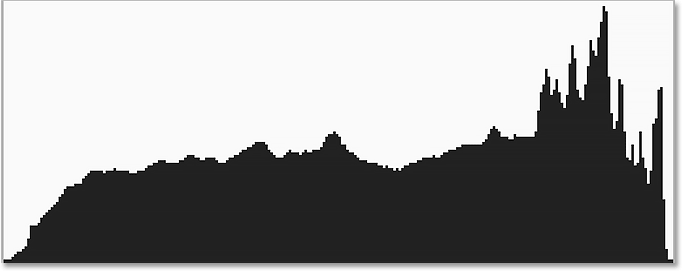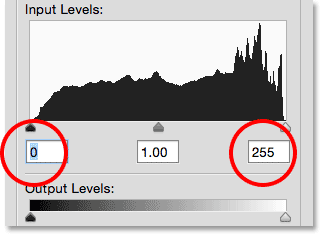مقدمه
با سلام و روز بخیر به کاربران عزیز سایت پی وی لرن و طراحان و گرافیک کاران و کلیه هنرمندان و هنر دوستانی که با نرم افزار قدرتمند فتوشاپ کار می کنند.
اگر اندکی با این نرم افزار فوق العاده شرکت ادوبی کار کرده باشید می دانید که شگفتی های این نرم افزار چقدر قابل اتکا و چقدر قابل تحسین اند.
دوره آموزش پروژه محور فتوشاپ (۳) نیز به همین منظور برای علاقمندان و طراحان، چه مبتدی و چه حرفه ای تهیه و تدوین شده است.
در ادامه آموزش کامل کار با هیستوگرام ها می خواهیم به استفاده از هیستوگرام ها در تصاویر رنگی بپردازیم.
استفاده از هیستوگرام ها در تصاویر رنگی
آشنایی با سایر اجزای هیستوگرام
به نمودار زیر توجه نمایید.
به طور معمول ، ما یک هیستوگرام را از چپ به راست (از تاریک ترین تا روشن ترین قسمت) بازخوانی می کنیم.
اگر از سمت چپ شروع کنیم و شروع به حرکت به سمت راست کنیم ، می بینیم که هیستوگرام بلافاصله شروع به افزایش بر روی سایه های تاریک می کند.
اما پس از نزدیک شدن به خط های میانی در مرکز ، افت آن شروع می شود.
بعد از عبور از میانه هیستوگرام، نمودار دوباره به شرد صعودی خود بر می گردد و اوج می گیرد.
نقطه اوج مجدد نشان از رسیدن به پیکسل های روشن است.
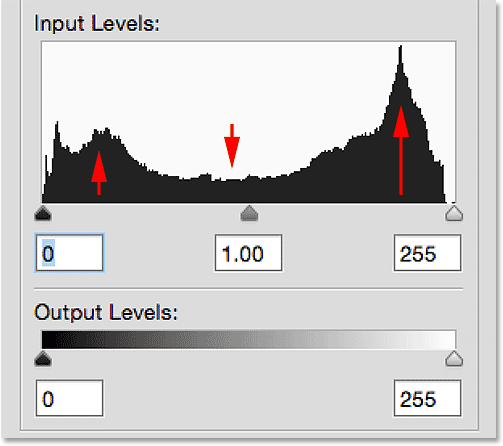
آشنایی با سایر اجزای ( استفاده از هیستوگرام ها در تصاویر رنگی )
از آن جا که نقاط بالایی نمودار حاوی پیکسل های روشن است؛ و تعداد این نقاط کم نیستند لذا تصویر ما بیشتر شامل پیکسل های روشن می شوند.
البته در تصویر تعدادی چند پبکسل خیلی تاریک هم دارد که در حال حاضر مشخص نیست.
برای مشخص کردن این پیکسل های تاریک باید هیستوگرام را به سمت نقاط تاریک هدایت کنیم.
سرانجام ، شیب بالای خط های میانی در مرکز به ما می گوید که اگرچه ما در آن محدوده midtone جزییاتی داریم، اما میزان پیکسل های این ناحیه به پای پیکسل های تاریک و روشن تصویر نمی رسد.
بررسی مجدد تصویر
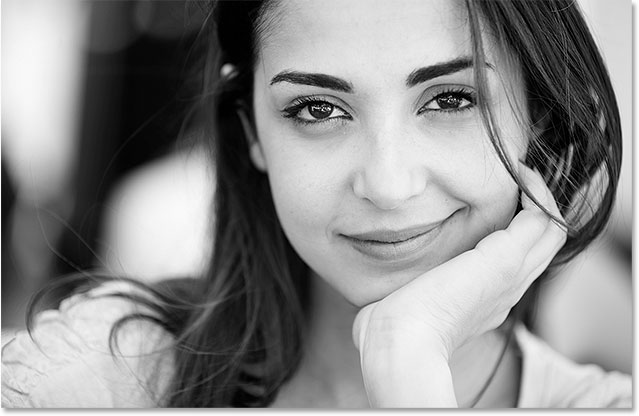
تصویر سیاه و سفید ( استفاده از هیستوگرام ها در تصاویر رنگی )
تصویر بالا، تصویری است که در بخش یک آن را بررسی کردیم.
با یک نگاه ساده می توان فهمید که اکثر پیکسل های این تصویر از پیکسل های روشن تشکیل شده است.
این بخش ها عمدتاً شامل : (پوست، سفیدی چشم ها، پیراهن و بخش عمده ای از پس زمینه).
اما خب میزان وجود پیکسل های تاریک هم کم نیست.
این بخش ها عمدتاً شامل : ( موها، ابرو ها، چشم ها و بخش کوچکی از پس زمینه ) می شود.
ظاهراً می توان گفت در این تصویر خطوط میانی midtones و جزئیات سایه ای وجود ندارد.
پس می توان گفت این تصویر نمونه ای از یک تصویر سیاه و سفید با کنتراست بالا است.
بنابرین – در مورد این عکس – چندان به کمک هیستوگرام احتیاجی نیست.
تصویر خودش کنتراست خوبی دارد.
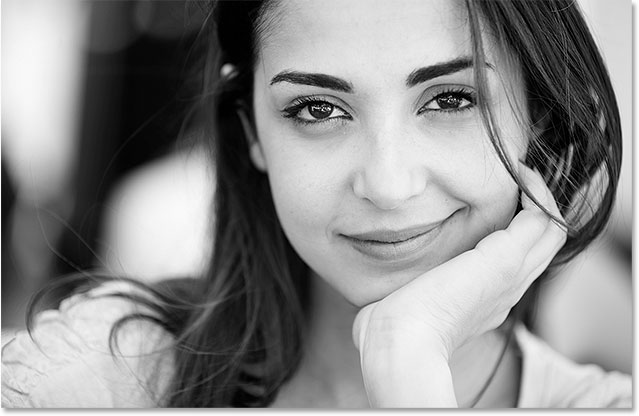
عکس و هیستوگرام با یکدیگر مطابق هستند ( استفاده از هیستوگرام ها در تصاویر رنگی )
تصویر دوم
بیایید به تصویر دوم نگاهی بی اندازیم.
این تصویر یک تصویر تماماً رنگی است.
قرار است هیستوگرام ها را با تصاویر رنگی نیز امتحان کنیم.

تصویر دوم ( استفاده از هیستوگرام ها در تصاویر رنگی )
باز کردن کادر Levels
یک بار دیگر کادر Levels را باز می کنم تا بتوانیم هیستوگرام تصویر را مشاهده کنیم.
اما این بار به جای رفتن به منوی Image ، انتخاب Adjustments و سپس انتخاب Levels ، با فشار دادن (Ctrl L (Win) / Command L (Mac روی صفحه کلید، کادر Levels را باز می کنم.
در هر صورت نتیجه یکسان است اما البته میانبر صفحه کلید سریعتر عمل می کند:
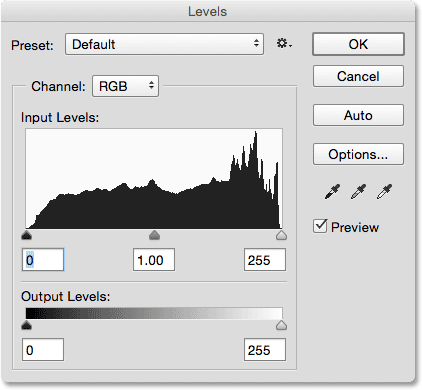
باز کردن کادر Levels ( استفاده از هیستوگرام ها در تصاویر رنگی )
بررسی هیستوگرام تصویر دوم
بیایید از نزدیک بزرگنمایی کنیم و ببینیم این هیستوگرام به ما چه می گوید.
دوباره در اینجا ، ما نمونه ای از تصویری را می بینیم که به خوبی در معرض دید است.
سمت چپ هیستوگرام از سیاه تیره شروع می شود و سمت راست به رنگ سفید روشن خاتمه می یابد.
بنابرین می توان نتیجه گرفت که هر دو سمت هیستوگرام دارای چین خوردگی های مرتفعی است.
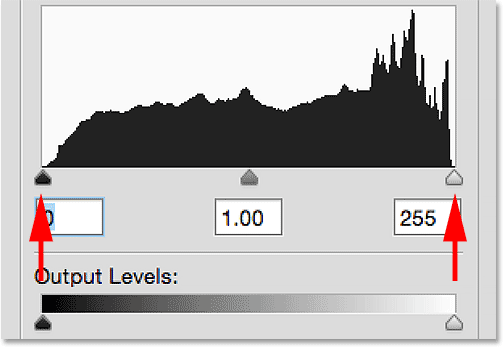
هر دو سمت هیستوگرام دارای چین خوردگی های مرتفعی است ( استفاده از هیستوگرام ها در تصاویر رنگی )
خواندن هیستوگرام تصویر دوم
با خواندن هیستوگرام از چپ به راست (از تاریک ترین تا روشن ترین ناحیه)، می بینیم که به سرعت بر روی سطوح سایه ها افزوده شده است.
این تصویر بر خلاف تصویر قبلی که نمودار آن در میانه دچار افت می شد؛ میانه های آن حالتی سعودی پیدا کرده است.
سعودی بودن هر سه عامل اصلی هیستوگرام در این تصویر به چه معناست؟
با نگاهی به هیستوگرام تصویر دوم می توان به این نتیجه رسید.
جزئیات زیادی هم در سایه ها، هم در روشنایی های برجسته و هم در میانه نمودار یا midtones هاوجود دارد.
اما رشد نمودار در سمت راست هیستوگرام حاکی از آن است که پیسکل های سفید در این تصویر نسبت به سایر موارد برتری دارد.
چرا این طور است؟
هم لباس زن و هم لباس مرد هر دو سفید هستند و این دو بخش نسبتاً گسترده ای از عکس را به خود اختصاص داده اند.
همین مسئله نشان می دهد که چرا هیستوگرام در سمت راست که مرتبط با روشنایی تصویر است آنقدر دچار سعود شده است.

وجود رنگ سفید که بر سایر رنگ های تصویر غلبه دارد ( استفاده از هیستوگرام ها در تصاویر رنگی )
استفاده از هیستوگرام برای رفع مشکلات موجود در تصویر
تا کنون ما از هیستوگرام ها استفاده کردیم تا فقط وجود یا عدم وجود مشکل در کنتراست آن ها را بررسی کنیم.
برای مثال به هیستوگرام زیر توجه کنید.
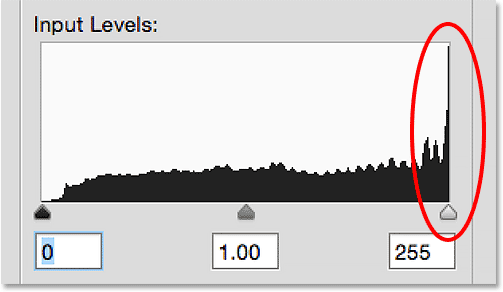
چین خوردگی مرتفع شدید در سمت راست هیستوگرام ( استفاده از هیستوگرام ها در تصاویر رنگی )
این پدیده معمولاً نشانه عدم نمایش تصویر است.
به عبارتی یک چین خوردگی مرتفع در سمت راست تصویر یعنی بخشی از تصویر که پیکسل روشن دارد آنقدر در روشنایی غرق شده است که دیگر امکان دیدن جزئیات در آن قسمت ها میسر نیست.
برای نشان دادن تأثیر اثر در تصویر ، در اینجا مقایسه ای از پیراهن مرد را آورده ایم.
تصویر سمت چپ به درستی در معرض نمایش قرار گرفته است و جزئیات زیادی را نشان می دهد.
تصویر سمت راست با نکات برجسته ای به رنگ سفید خالص در معرض دید شماست.
توجه کنید که چقدر جزئیات پیراهن از بین رفته است:

جزئیات پیراهن مرد ( استفاده از هیستوگرام ها در تصاویر رنگی )
اما این چی خوردگی مرتفع با همین شدت ممکن است در سمت چپ هیستوگرام هم رخ دهد.
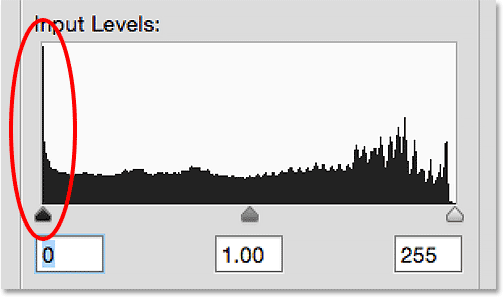
چین خوردگی مرتفع شدید در سمت چپ هیستوگرام ( استفاده از هیستوگرام ها در تصاویر رنگی )
وجود چنین چین خوردگی ای در سمت چپ نشان از غلبه پیکسل های سیاه دارد.
به این معنا که ما برخی از جزئیات تصویر را در سایه ها از دست داده ایم.
باز هم برای نشان دادن تأثیر این اثر در تصویر ، در اینجا مقایسه دیگری آورده شده است.
در نسخه که در سمت چپ قرار دارد ، جزئیات زیادی را در موهای مرد قابل مشاهده است.
در نسخه سمت راست که از شدت سایه رنج می برد ، بیشتر جزئیات موهای وی به رنگ سیاه خالص درآمده و جزئیات مو ها از بین رفته است.
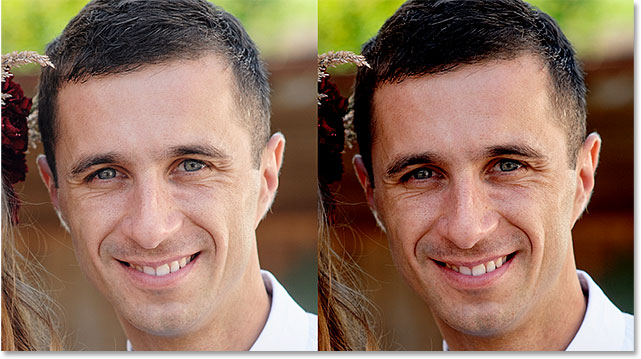
جزئیات موهای مرد ( استفاده از هیستوگرام ها در تصاویر رنگی )
ریشه یابی مشکل
اگر متوجه شده باشید در هنگام مشاهده هیستوگرام در صفحه LCD دوربین درست بعد از گرفتن عکس این مشکب ایجاد می شود.
در واقع بروز این مسئله ناشی از تنظیمات نادرست صورت می گیرد.
به همین دلیل پیشنهاد می کنم که تنظیمات نوردهی خود را تنظیم کرده و مجدداً عکس بگیرد.
در فتوشاپ ، شما ممکن است بتوانید با استفاده از Levels ، Curves یا Camera Raw ، این موارد را اصلاح کنید.
شاید در آموزش های دیگر این دوره نحوه انجام این کار را بیاموزیم.
اما در حال حاضر تمام تمرکز ما بر روی درک هیستوگرام و نحوه کارکرد آن است.
چند تعداد سطح روشنایی در یک هیستوگرام وجود دارد؟
در این مرحله ، ما می دانیم که هیستوگرام دامنه تن در تصویر را از سیاه خالص تا سفید خالص نشان می دهد.
اما دقیقاً در یک هیستوگرام چند سطح روشنایی وجود دارد؟
آیا تعداد مشخصی از سطح روشنایی وجود دارد که هیستوگرام آن را نمایش می دهد؟
جواب بله است.
اما چرا بله؟
یک هیستوگرام دقیقاً ۲۵۶ سطح روشنایی را نشان می دهد ، با یک نوار سیاه عمودی برای هر یک از این ۲۵۶ سطح.
اگرچه بسته به دامنه تصویر شما ، ممکن است واقعاً در هر سطح یک نوار سیاه مشاهده نکنید.
اگر از فاصله نزدیک تری به بالای یک هیستوگرام نگاه کنید ، متوجه خواهید شد که به هیچ وجه هموار نیست
در عوض این بخش دارای پستی بلندی ها و چین خوردگی هایی هست که هر یک در بالای نوار عمودی نازک قرار دارند.
اگر فرض کنیم که شما بیکارید و کار بهتری برای انجام دادن ندارید و لذا دندانه های هیستوگرام را از سمت چپ به راست می شمارید؛ آن وقت بی شک ۲۵۶ دندانه یا سطح روشنایی خواهید یافت.
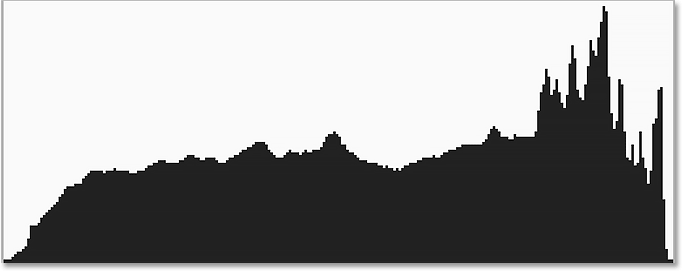
256 سطح دندانه ( استفاده از هیستوگرام ها در تصاویر رنگی )
دلیل وجود ۲۵۶ سطح روشنایی چیست؟
شاید بپرسید چرا این تعداد نباید ۲۰۰ تا که عددی رند است نباشد.
با مثلا چرا ۲۵۷ تا یا ۲۵۵ تا؟
این امر به نحوه کارکرد کامپیوتر ها بر می گردد.
ما به تصاویر خود نیاز داریم تا حداقل ۲۰۰ سطح روشنایی را داشته باشیم.
اما کامپیوترها باید بتوانند تصاویر را به صورت بیت و بایت پردازش و ذخیره کنند.
خب داستان بلند کوتاه شد!
بهترین راه برای پاسخگویی به هر دو نیاز ، ذخیره تصاویر به عنوان فایلهای ۸ بیتی است (یک تصویر استاندارد JPEG نمونه ای از یک فایل ۸ بیتی است).
یک فایل تصویری ۸ بیتی دقیقا ۲۵۶ سطح روشنایی ممکن را نشان می دهد.
برای ما مقدار ۲۰۰ تا هم بسنده می کند اما مقادیر اضافی برای اهداف ویرایشی در نظر گرفته شده اند.
شمارش اعداد در هیستوگرام
خوش تان نیامد!
ریاضی وارد بحث شد و شما از ریاضیات خوش تان نمی آید!
عیبی ندارد من هم ریاضی را دوست ندارم!
اصلاً عیبی ندارد که شما چیزی از بیت ها یا بایت ها سرتان نمی شود.
همین الان هم شما تمام و کمال با هیستوگرام های فتوشاپ و نحوه کارکرد آن ها آشنا شدید بدون این که حتی به این اصطلاحات ترسناک و اعداد و ارقام ترسناک تر احتیاجی داشته باشید!
بگذارید بگویم تمام آنچه که واقعاً باید بدانیم اینست که یک هیستوگرام طیف وسیعی از ۲۵۶ سطح روشنایی ممکن از سیاه تا سفید را نشان می دهد.
در حقیقت ، اگر در کادر Levels ها به اعداد زیر سمت چپ و راست هیستوگرام نگاه کنیم ، می توانیم همین را هم ببینیم.
در سمت چپ ، عدد ۰ را می بینیم که نمایانگر سیاه خالص است.
در سمت راست ، ما عدد ۲۵۵ را می بینیم که نشان دهنده سفید خالص است.
چرا اعداد از ۰ تا ۲۵۵ درجه بندی شده اند و نه ۱ تا ۲۵۶؟
این مسئله باز هم به نحوه کارکرد کامپیوتر ها مرتبط است.
به طور معمول ، ما شروع به شمارش اعداد از عدد ۱ می کنیم ، اما رایانه ها از ۰ شروع به شمارش می کنند:
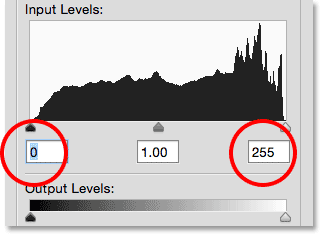
شمارش اعداد در هیستوگرام ( استفاده از هیستوگرام ها در تصاویر رنگی )
کلام آخر
در این آموزش به طور کامل آموختیم که چگونه یک هیستوگرام را بخوانیم و درک کنیم.
علاوه بر این فرق تصاویری را که در آن ها جزئیات توسط روشنایی بیش از حد از بین می روند؛ با تصاویری که جزئیات خود را در تاریکی سایه ها از دست می دهند فهمیدیم.
علاوه بر این آموختیم که چگونه با استفاده از کادر Levels کیفیت کنتراست تصاویر را بهبود ببخشیم.
امیدوارم از آموزش لذت استفاده لازم را ببرید.
با پی وی لرن همراه باشید.
 فروشگاه
فروشگاه فیلم های آموزشی
فیلم های آموزشی کتاب های آموزشی
کتاب های آموزشی مقالات آموزشی
مقالات آموزشی وردپرس
وردپرس